Cara Membuat Formulir Pemesanan Grosir Sederhana di WordPress
Diterbitkan: 2020-04-06Apakah Anda mencari cara untuk menawarkan diskon pada produk Anda jika pelanggan ingin membeli dalam jumlah besar dari apa yang Anda jual?
Selama masa ketika orang berebut untuk membuat bisnis mereka online, sebagian besar pemilik bisnis tidak punya waktu untuk menyiapkan seluruh toko eCommerce di platform seperti WooCommerce.
Jadi posting ini akan menunjukkan kepada Anda cara membuat formulir pemesanan grosir sederhana di WordPress, tanpa menggunakan WooCommerce.
Klik Di Sini untuk Membuat Formulir Pesanan Grosir Anda
Berikut adalah daftar isi untuk membantu Anda menavigasi tutorial ini:
- Buat Formulir Pemesanan Sederhana
- Konfigurasikan Pengaturan Formulir Anda
- Konfigurasikan Pemberitahuan Formulir Anda
- Sesuaikan Konfirmasi Formulir Anda
- Konfigurasikan Pengaturan Pembayaran
- Tambahkan Formulir Pesanan Grosir Anda ke Situs Anda
Mengapa Menggunakan Formulir Pemesanan Grosir?
Jika Anda memiliki toko online dan dapat memenuhi pesanan dalam jumlah besar, Anda mungkin ingin menyiapkan formulir pemesanan grosir dengan harga grosir agar pelanggan dapat membeli dalam jumlah besar.
Juga, harga grosir selalu bagus untuk ditawarkan kepada bisnis dropshipping dan bisnis b2b.
Tetapi Anda sebenarnya tidak dapat melakukannya di WooCommerce secara default, dan tidak semua pemilik bisnis memiliki waktu untuk menyiapkan seluruh toko eCommerce WooCommerce sekarang.
Mengapa Saya Tidak Dapat Menggunakan WooCommerce untuk Harga Grosir?
Ada 2 alasan besar mengapa Anda tidak ingin mengaktifkan harga grosir di WooCommerce.
- Anda mungkin tidak ingin menghabiskan semua waktu untuk menyiapkan seluruh situs web eCommerce saat Anda hanya ingin menjual pesanan grosir, terutama selama krisis ekonomi.
- Anda tidak dapat memiliki harga grosir di WooCommerce secara default dan Anda memerlukan alat tambahan.
WooCommerce adalah platform yang bagus untuk menyiapkan toko online yang kuat dengan banyak produk dan halaman produk, tetapi jika Anda mencari solusi yang lebih sederhana untuk mendapatkan harga grosir di situs WordPress Anda setelah diinstal, kami siap membantu Anda.
Mari kita lihat bagaimana membuat formulir pemesanan grosir di WordPress sehingga Anda dapat membantu mendapatkan pesanan massal pelanggan Anda dengan cepat.
Cara Membuat Formulir Pemesanan Grosir di WordPress
Jika Anda tidak punya waktu untuk menyiapkan seluruh toko online WooCommerce dan ingin dengan mudah membuat formulir pemesanan grosir sederhana di WordPress, berikut adalah langkah-langkahnya:
Langkah 1: Buat Formulir Pemesanan Sederhana
Hal pertama yang harus Anda lakukan adalah menginstal dan mengaktifkan plugin WPForms. Untuk detail lebih lanjut, lihat panduan langkah demi langkah tentang cara menginstal plugin di WordPress.
Selanjutnya, buka WPForms »Tambah Baru untuk membuat formulir baru.
Pada layar penyiapan pembuat formulir pemesanan, beri nama formulir Anda dan pilih Templat formulir Penagihan/Pesanan.
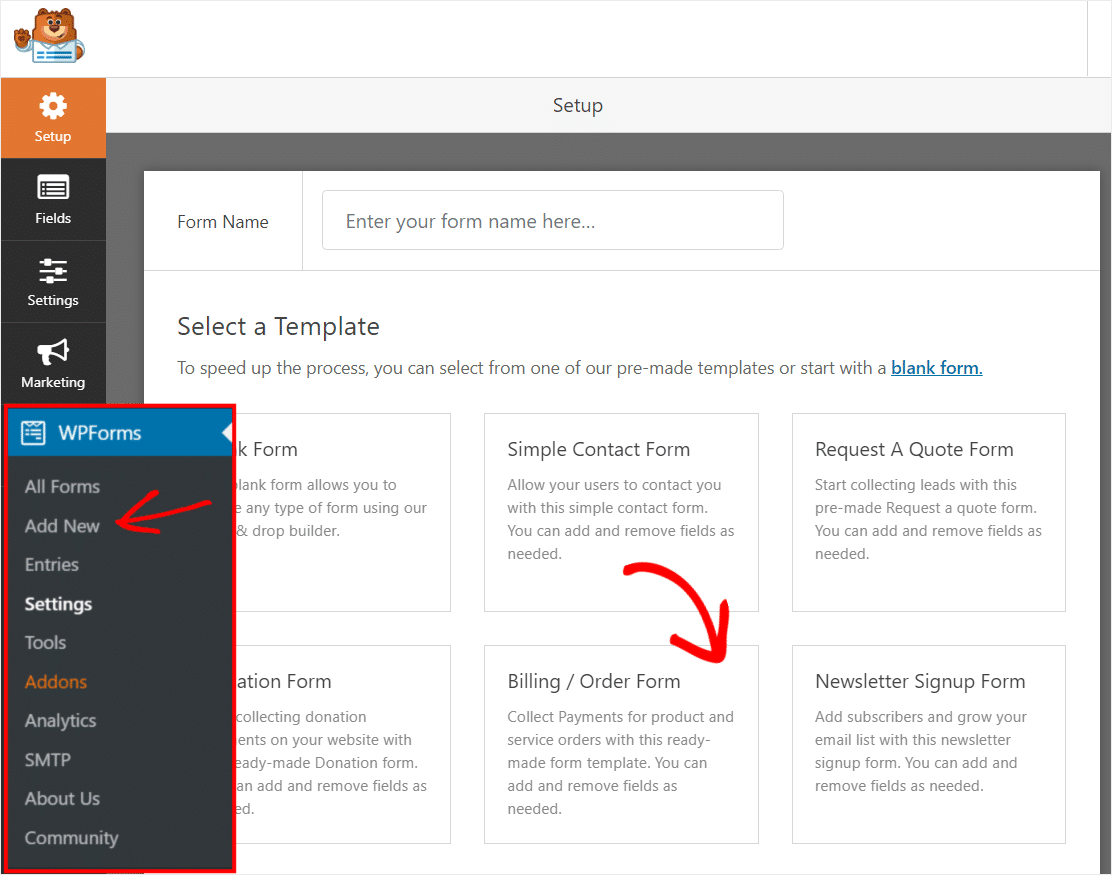
Selanjutnya, templat formulir pemesanan akan dibuat untuk Anda. Cukup mengagumkan, bukan?
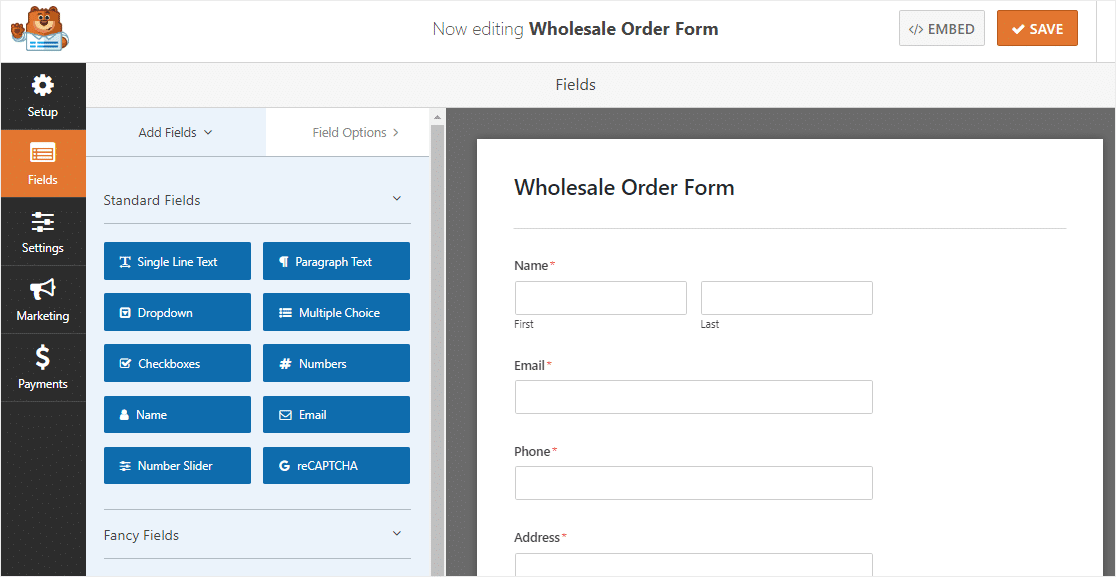
Mari kita lanjutkan dan sesuaikan formulir ini.
Pertama, gulir ke bawah pada formulir Anda ke bidang Beberapa Item yang disebut Item yang Tersedia dan klik untuk membuka pengaturannya di panel sebelah kiri.
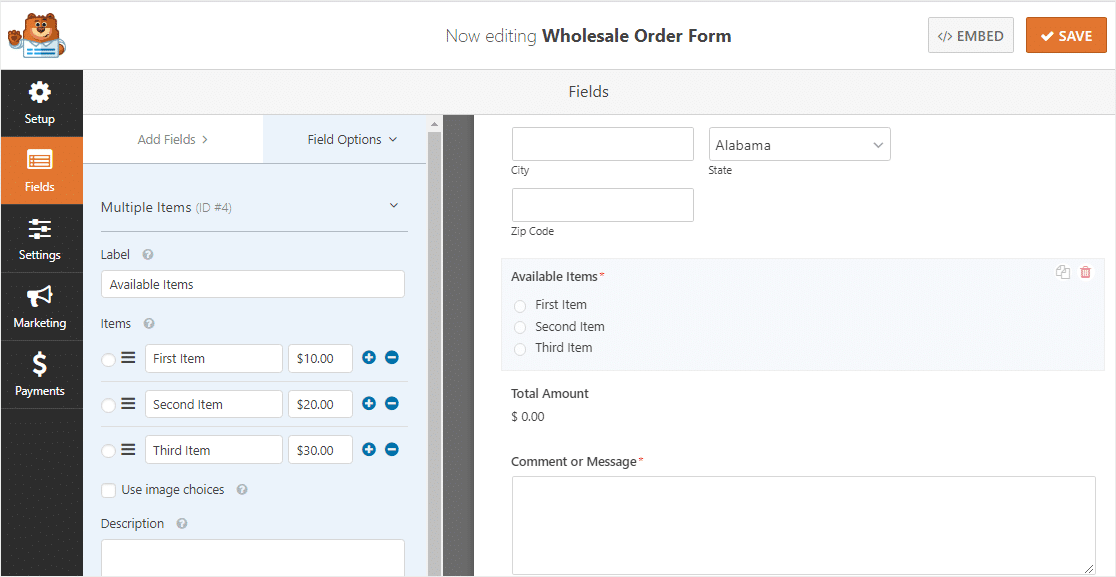
Sekarang, ganti nama Label menjadi apa pun produk Anda.
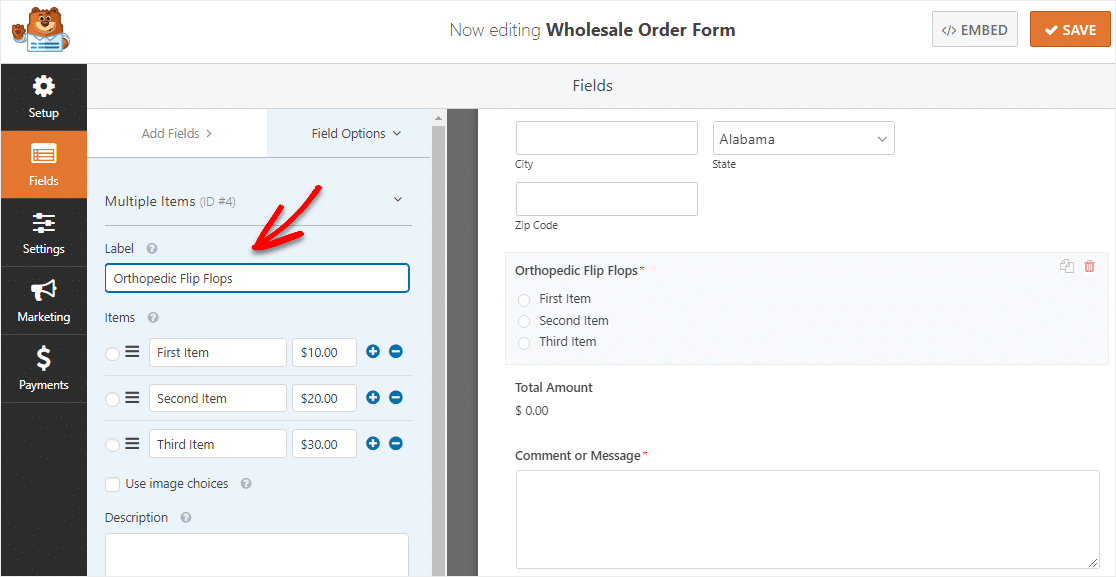
Selanjutnya, ganti nama Item untuk mencantumkan diskon Anda untuk beberapa item langsung ke bidang. Klik pada tanda +plus biru untuk menambahkan item lain.
Sebagai contoh:
- 1 barang: $20
- 2 item: $40
- 10 item (hemat 10%!): $180
- 20 item (hemat 20%!): $320
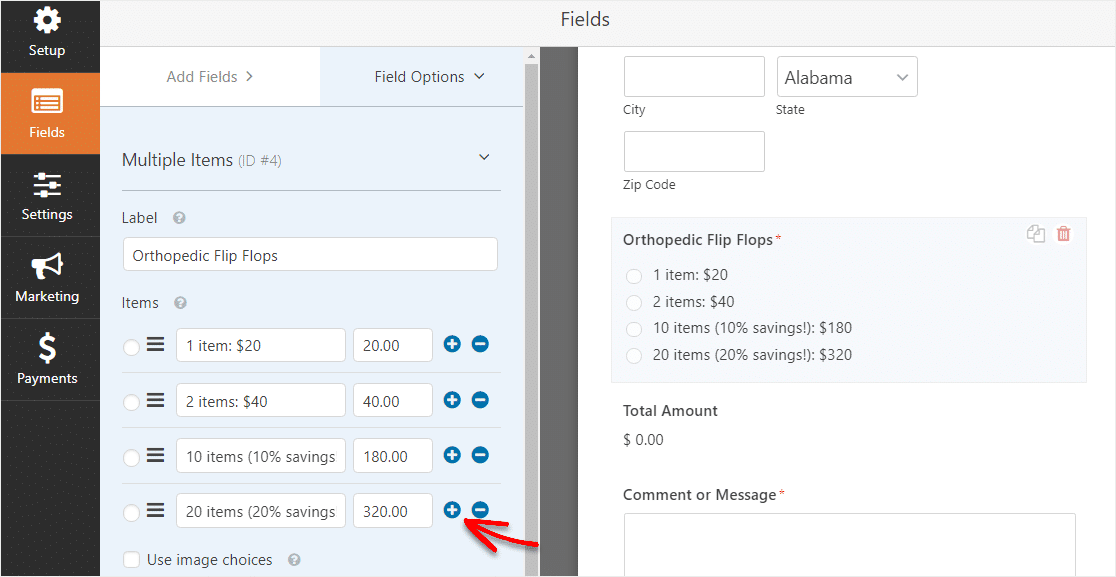
Anda dapat mengulangi langkah ini jika Anda menjual beberapa item.
Anda juga dapat menambahkan gambar ke item Anda dengan mengklik Gunakan pilihan item.
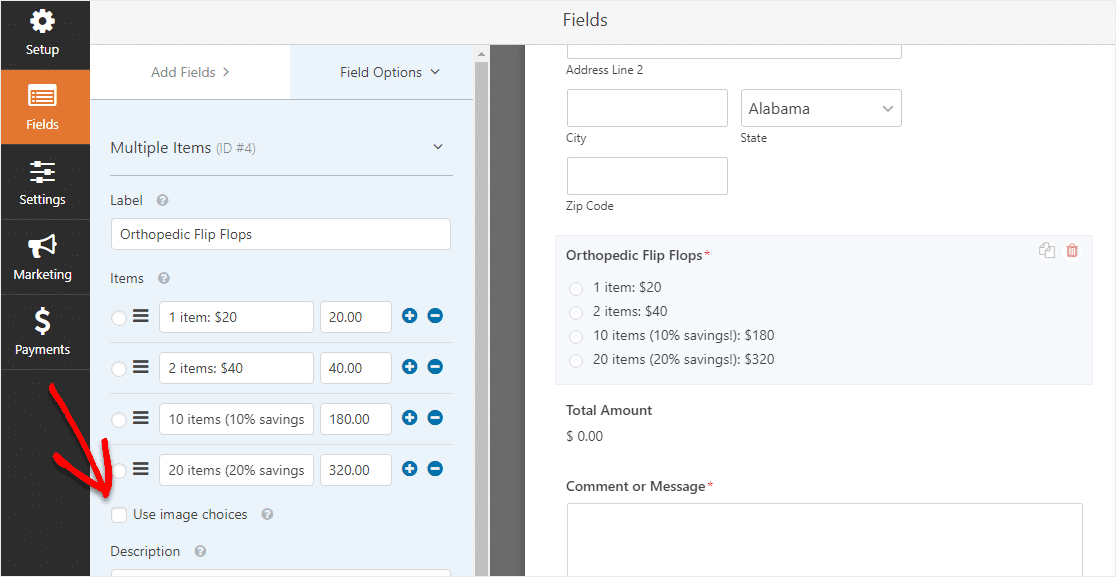
Saat Anda melakukan ini, Anda akan dapat mengunggah gambar untuk disertakan dengan barang Anda sehingga orang dapat melihat apa yang mereka beli langsung di formulir pemesanan.
Untuk bantuan dengan langkah ini, lihat tutorial kami tentang cara menambahkan pilihan gambar ke formulir WordPress Anda.
Anda juga dapat membuat formulir tampak hebat dengan mengikuti langkah-langkah dalam posting kami tentang cara membuat formulir multi-langkah di WordPress. Tapi demi tutorial ini, kita akan tetap dengan satu halaman.
Terakhir, Anda dapat menambahkan bidang tambahan apa pun ke formulir pesanan Anda dengan menyeretnya dari sisi kiri ke sisi kanan. Misalnya, jika Anda tidak memerlukan alamat lengkap pelanggan, Anda dapat menambahkan daftar dropdown negara dengan mudah.
Setelah selesai menyesuaikan formulir pemesanan grosir, klik simpan di sudut kanan atas.
Langkah 2: Konfigurasikan Pengaturan Formulir Anda
Untuk memulai, buka Pengaturan » Umum .
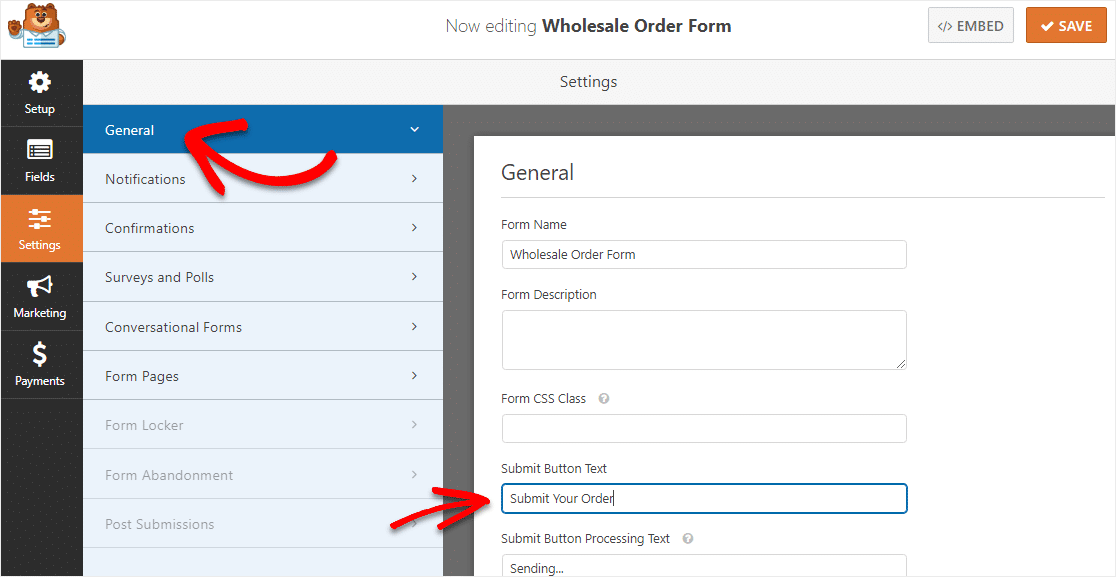
Di sini Anda dapat mengonfigurasi yang berikut:
- Nama Formulir — Ubah nama formulir Anda di sini jika Anda mau.
- Deskripsi Formulir — Berikan deskripsi formulir Anda.
- Kirim Teks Tombol — Sesuaikan salinan pada tombol kirim.
- Pencegahan Spam — Hentikan spam formulir kontak dengan fitur anti-spam, hCaptcha, atau Google reCAPTCHA. Kotak centang anti-spam secara otomatis dicentang pada semua formulir baru.
- Formulir AJAX — Mengaktifkan pengaturan AJAX tanpa memuat ulang halaman.
- Penyempurnaan GDPR — Anda dapat menonaktifkan penyimpanan informasi entri dan detail pengguna, seperti alamat IP dan agen pengguna, dalam upaya untuk mematuhi persyaratan GDPR. Lihat petunjuk langkah demi langkah kami tentang cara menambahkan bidang perjanjian GDPR ke formulir kontak sederhana Anda.
Setelah selesai, klik Simpan .

Langkah 3: Konfigurasikan Pemberitahuan Formulir Anda
Saat Anda menerima pesanan massal dari situs web Anda, penting bagi tim Anda untuk segera diberi tahu.
Pemberitahuan adalah cara yang bagus untuk mengirim email setiap kali formulir pemesanan grosir online dikirimkan di situs web Anda.

Jika Anda menggunakan tag cerdas, Anda juga dapat mengirim pemberitahuan kepada pengguna saat mereka mengisi ini, memberi tahu mereka bahwa Anda menerima pesanan mereka dan seseorang akan segera mulai mengerjakannya. Ini meyakinkan orang bahwa permintaan mereka telah dipenuhi.
Untuk bantuan dengan langkah ini, lihat dokumentasi kami tentang cara mengatur pemberitahuan formulir di WordPress.
Dan jika Anda ingin menjaga branding di seluruh email Anda tetap konsisten, Anda dapat melihat panduan ini tentang menambahkan header khusus ke template email Anda.
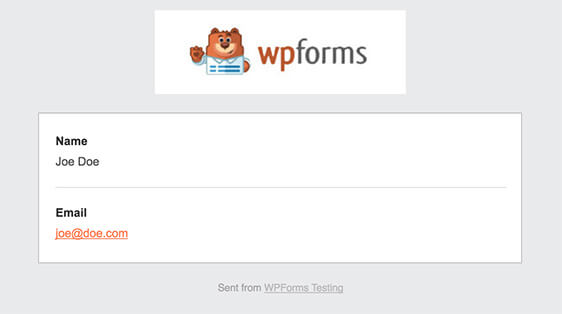
Ini adalah cara yang bagus untuk mengirim pesanan massal kepada diri Anda atau staf Anda untuk memastikan mereka mengerjakan sesuatu dengan cepat!
Langkah 4: Sesuaikan Konfirmasi Formulir Anda
Konfirmasi formulir adalah pesan yang ditampilkan kepada pengunjung situs setelah mereka mengirimkan pesanan grosir di situs web Anda. Mereka memberi tahu orang-orang bahwa permintaan mereka telah disetujui dan menawarkan Anda kesempatan untuk memberi tahu mereka apa langkah selanjutnya.
WPForms memiliki 3 jenis konfirmasi untuk dipilih:
- Pesan — Ini adalah jenis konfirmasi default di WPForms. Saat pengunjung situs mengajukan permintaan, konfirmasi pesan sederhana akan muncul yang memberi tahu mereka bahwa pesanan mereka telah diproses. Lihat beberapa pesan sukses besar untuk membantu meningkatkan kebahagiaan pengguna.
- Tampilkan Halaman — Jenis konfirmasi ini akan membawa pengunjung situs ke halaman web tertentu di situs Anda untuk berterima kasih kepada mereka karena telah memesan. Untuk bantuan melakukan ini, lihat tutorial kami tentang mengarahkan pelanggan ke halaman terima kasih. Selain itu, pastikan untuk membaca artikel kami tentang membuat halaman Terima Kasih yang efektif.
- Buka URL (Pengalihan) — Opsi ini untuk saat Anda ingin mengirim pengunjung situs ke situs web lain.
Mari kita lihat cara menyiapkan konfirmasi formulir sederhana di WPForms sehingga Anda dapat menyesuaikan pesan yang akan dilihat pengunjung situs saat mereka mengisi formulir Anda.
Untuk memulai, klik tab Konfirmasi di Editor Formulir di bawah Pengaturan .
Selanjutnya, pilih jenis konfirmasi yang ingin Anda buat. Untuk contoh ini, kami akan memilih Pesan .
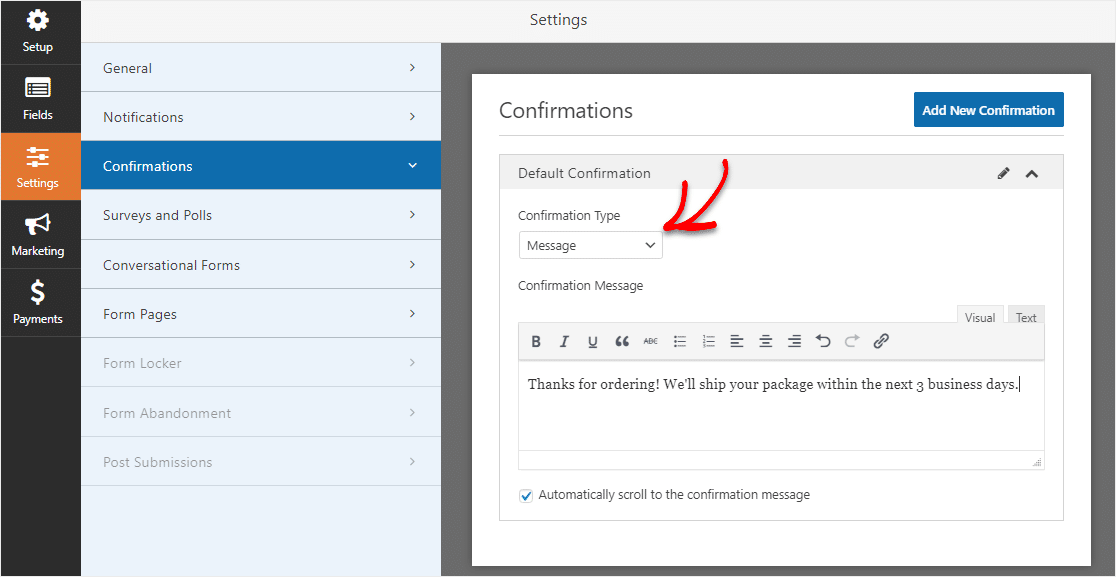
Kemudian, sesuaikan pesan konfirmasi sesuai keinginan Anda dan klik Simpan .
Untuk bantuan dengan jenis konfirmasi lainnya, lihat dokumentasi kami tentang menyiapkan konfirmasi formulir.
Langkah 5: Konfigurasi Pengaturan Pembayaran
Agar pelanggan dapat membayar pesanan massal mereka secara online, Anda harus memiliki setidaknya satu platform pembayaran di situs web Anda.
Anda dapat memilih antara Stripe atau Paypal, atau bahkan Authorize.Net. Atau, gunakan lebih dari satu.
Lihat atau posting tentang cara menggunakan Stripe di situs web Anda atau, lihat cara menggunakan PayPal di situs WordPress Anda.
Untuk contoh ini, kita akan menggunakan Stripe. Setelah Anda menyelesaikan penyiapan Stripe melalui tutorial di atas, cukup seret bidang Kartu Kredit Stripe dari Bidang Pembayaran ke formulir.
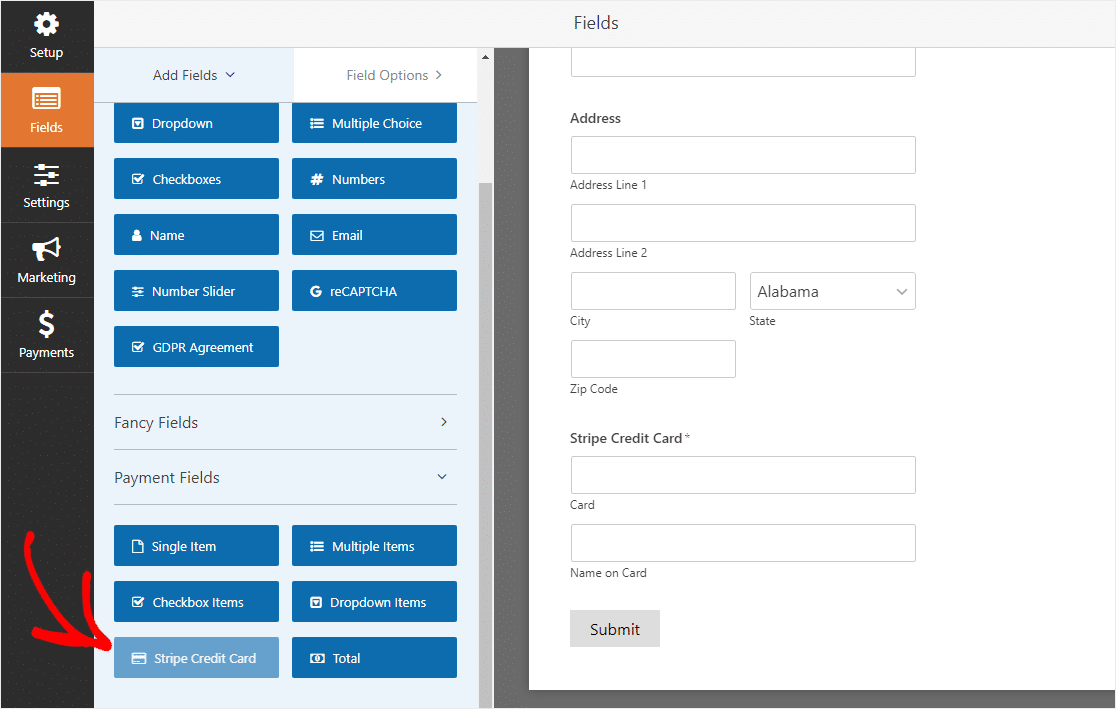
Klik simpan. Sekarang Anda siap untuk menambahkan formulir pemesanan grosir ke situs web Anda.
Langkah 6: Tambahkan Formulir Pesanan Grosir ke Situs Anda
Setelah Anda membuat formulir, Anda perlu menambahkannya ke situs WordPress Anda. WPForms memungkinkan Anda menambahkan formulir ke banyak lokasi di situs web Anda, termasuk posting blog, halaman, dan bahkan widget bilah sisi.
Mari kita lihat opsi penempatan yang paling umum: penyematan halaman/postingan.
Untuk memulai, buat halaman atau posting baru di WordPress, atau buka pengaturan pembaruan pada yang sudah ada.
Setelah itu, klik di dalam blok pertama (area kosong di bawah judul halaman Anda) dan klik ikon Plus.
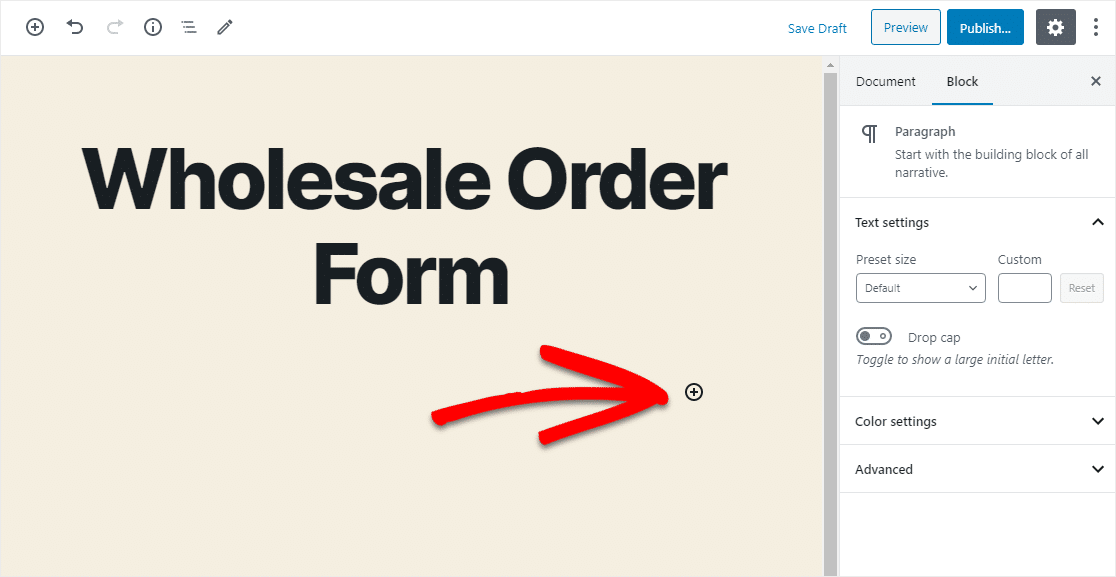
Dari blok yang berbeda, temukan dan Pilih WPForms.
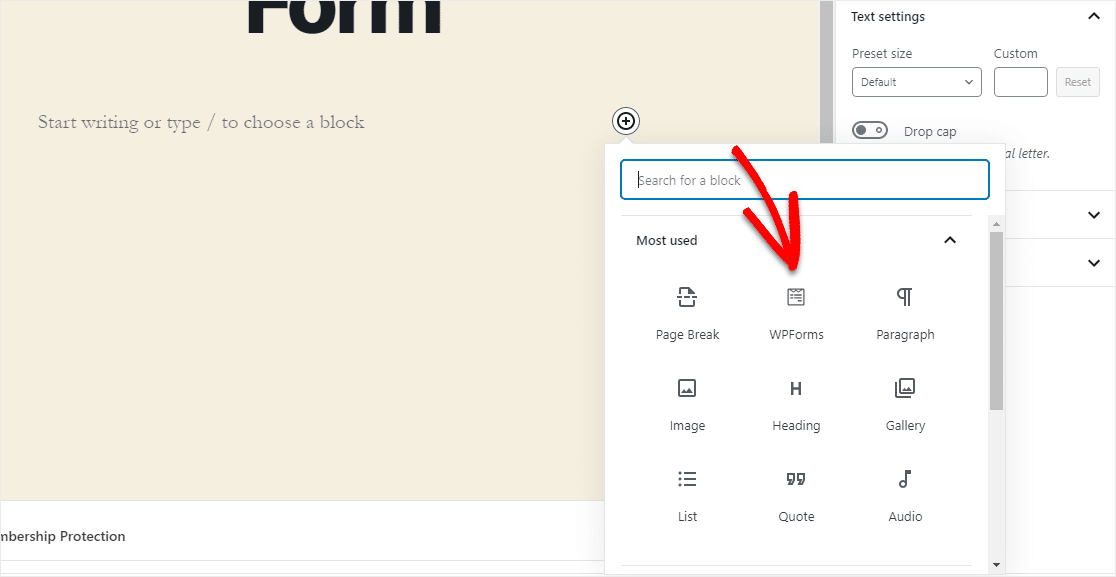
Sekarang, widget WPForms yang praktis akan muncul di dalam blok Anda. Klik pada dropdown WPForms dan pilih salah satu formulir yang telah Anda buat yang ingin Anda sisipkan ke halaman Anda.
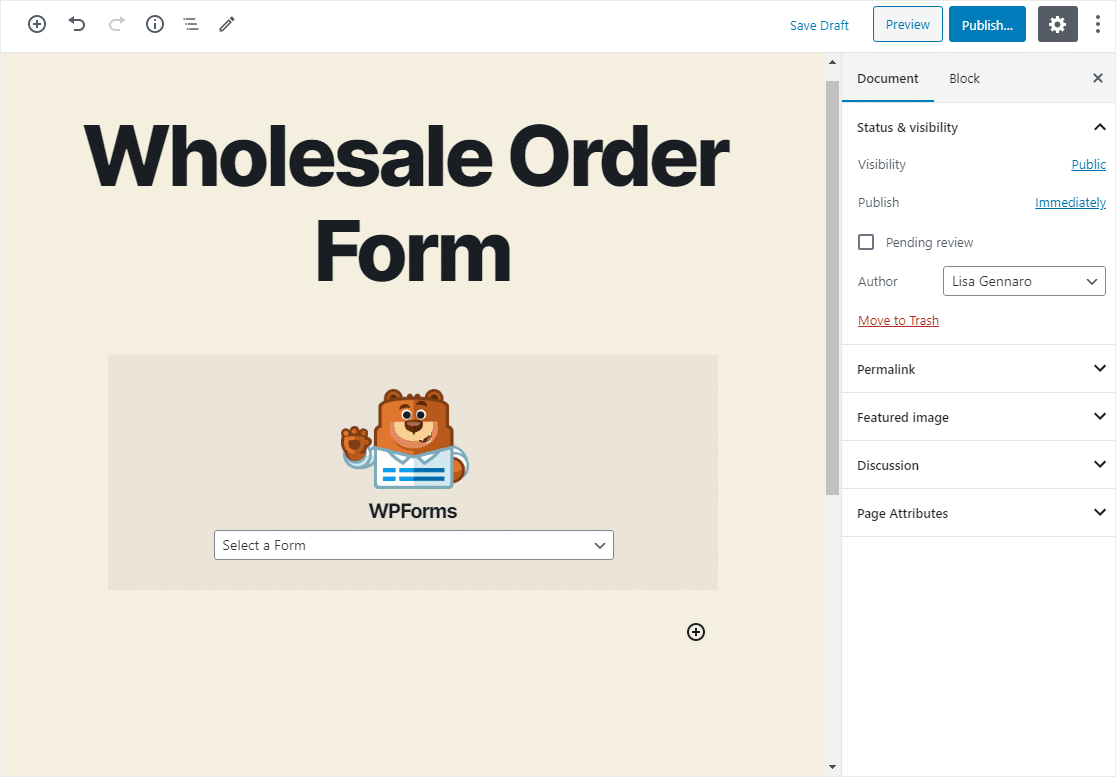
Pilih Formulir Pesanan Grosir Anda dari dropdown. Kemudian, publikasikan atau perbarui posting atau halaman Anda sehingga formulir pemesanan grosir Anda akan muncul di situs web Anda.
Untuk melihat entri formulir setelah dikirimkan, lihat panduan lengkap ini untuk entri formulir. Misalnya, Anda dapat melihat, mencari, memfilter, mencetak, dan menghapus entri formulir apa pun, sehingga proses pemesanan grosir menjadi lebih mudah.
Klik Di Sini untuk Membuat Formulir Pesanan Grosir Anda
Pikiran Akhir
Dan di sana Anda memilikinya! Anda sekarang tahu persis cara membuat formulir pemesanan grosir di WordPress alih-alih membangun seluruh toko WooCommerce. Semoga panduan ini membantu Anda mendapatkan barang massal Anda secara online dalam waktu singkat.
Jika Anda sudah memiliki daftar produk yang disiapkan di WordPress, cobalah mengisi kolom secara otomatis di formulir Anda untuk menghemat waktu pengunjung Anda.
Juga, pastikan untuk memeriksa posting kami tentang cara membuat formulir pemesanan restoran di WordPress.
Jadi tunggu apa lagi? Mulailah dengan plugin formulir WordPress paling kuat hari ini. WPForms Pro menyertakan templat formulir pemesanan gratis dan menawarkan jaminan uang kembali 14 hari.
Dan jika Anda menikmati posting ini, pastikan untuk mengikuti kami di Facebook dan Twitter untuk lebih banyak tutorial WordPress gratis.
